如何在Chrome中使用网络监视器分析流量
时间:2025-04-06
来源:谷歌Chrome官网
详情介绍
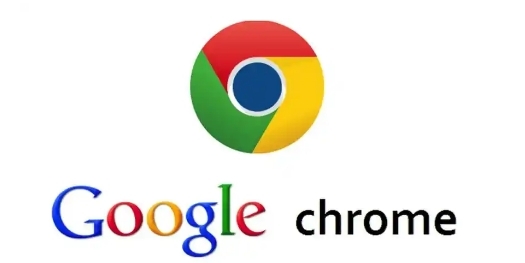
在当今数字化时代,网络流量分析对于网站开发者、网络管理员以及普通用户了解网络状况都具有重要意义。Chrome 浏览器作为一款广泛使用的浏览器,其内置的网络监视器工具能够帮助我们轻松分析流量情况。下面就为大家详细介绍在 Chrome 中使用网络监视器分析流量的方法。
首先,打开 Chrome 浏览器,在需要分析流量的网页上右键点击,选择“检查”选项,或者直接按下键盘上的“Ctrl+Shift+I”(Windows/Linux)或“Command+Option+I”(Mac)组合键,即可打开开发者工具窗口。
在开发者工具窗口中,默认显示的是“Elements”面板,我们需要切换到“Network”面板。这个面板就是 Chrome 的网络监视器,它会实时显示页面加载过程中的所有网络请求信息。
当我们开始浏览网页时,网络监视器会自动记录各种网络活动。其中,每一条记录代表一个网络请求,包括请求的类型(如 HTML、CSS、JS、图片等)、请求的 URL、请求的响应状态码(例如 200 表示成功,404 表示未找到资源等)、请求的时间、请求的大小以及响应的大小等详细信息。
例如,如果你想查看某个特定元素的相关网络请求,可以在“Elements”面板中找到该元素,右键点击并选择“Inspect”,然后在弹出的菜单中切换到“Network”面板,此时网络监视器会筛选出与该元素相关的网络请求。
此外,我们还可以使用网络监视器的搜索功能,通过输入关键词来快速查找特定的网络请求。这对于在大量网络请求中定位目标请求非常有用。
在分析流量时,我们还可以关注一些关键的指标,如网络延迟、带宽使用情况等。通过观察这些指标,我们可以判断网站的性能瓶颈所在,例如是服务器响应时间过长还是网络带宽不足等问题。
如果发现某个请求的响应时间过长,我们可以进一步查看该请求的详细信息,包括请求头和响应头的内容,以便找出可能的原因。有时候,可能是由于服务器配置不当或者网络问题导致请求延迟,这时候可以尝试优化服务器设置或者检查网络连接。
总之,Chrome 的网络监视器是一个强大的工具,能够帮助我们深入了解网页的流量情况。通过合理地使用它,我们可以对网站进行性能优化,提高用户体验,同时也能更好地排查网络故障。无论是专业的开发人员还是普通用户,掌握这一技能都将对我们的网络生活带来很大的帮助。
继续阅读
google浏览器下载路径设置问题排查恢复操作方法
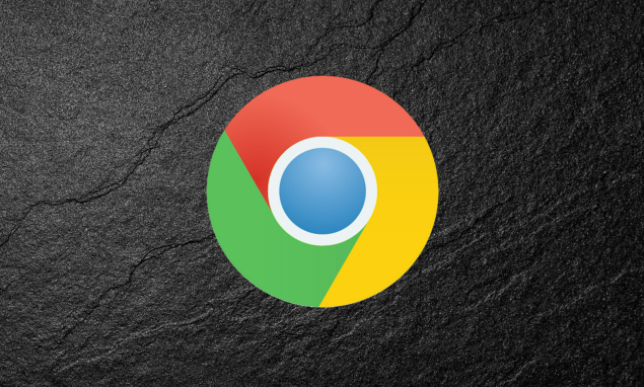 本文针对google浏览器下载路径设置异常,详细介绍了排查与恢复的操作步骤,帮助用户快速修复路径设置,保障正常下载流程。
本文针对google浏览器下载路径设置异常,详细介绍了排查与恢复的操作步骤,帮助用户快速修复路径设置,保障正常下载流程。
谷歌浏览器如何提升视频播放体验
 通过调整视频播放设置,优化网络连接,提高谷歌浏览器播放在线视频的流畅度和清晰度。
通过调整视频播放设置,优化网络连接,提高谷歌浏览器播放在线视频的流畅度和清晰度。
如何通过Chrome浏览器查看网页的外部脚本依赖
 针对于如何通过Chrome浏览器查看网页的外部脚本依赖这一问题,本文提供了详细的操作方法,快来一起看看吧。
针对于如何通过Chrome浏览器查看网页的外部脚本依赖这一问题,本文提供了详细的操作方法,快来一起看看吧。
google Chrome是否可评估用户交互流程复杂度
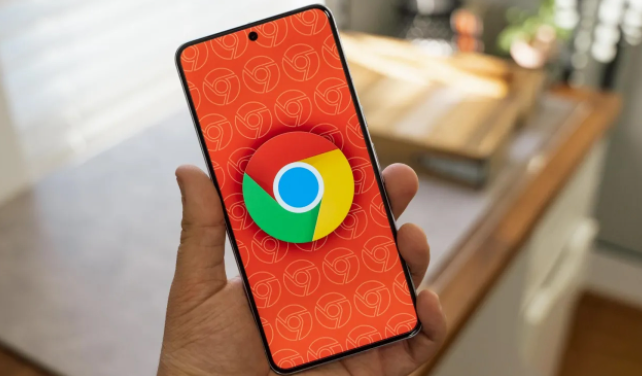 google Chrome支持评估用户交互流程复杂度,通过分析用户与网页交互的流程,优化网页交互设计和用户体验。
google Chrome支持评估用户交互流程复杂度,通过分析用户与网页交互的流程,优化网页交互设计和用户体验。
